Filtro
|
Selezionando dal menù una funzione dispositiva si visualizzerà la schermata nella quale è collocata la sezione Filtro: 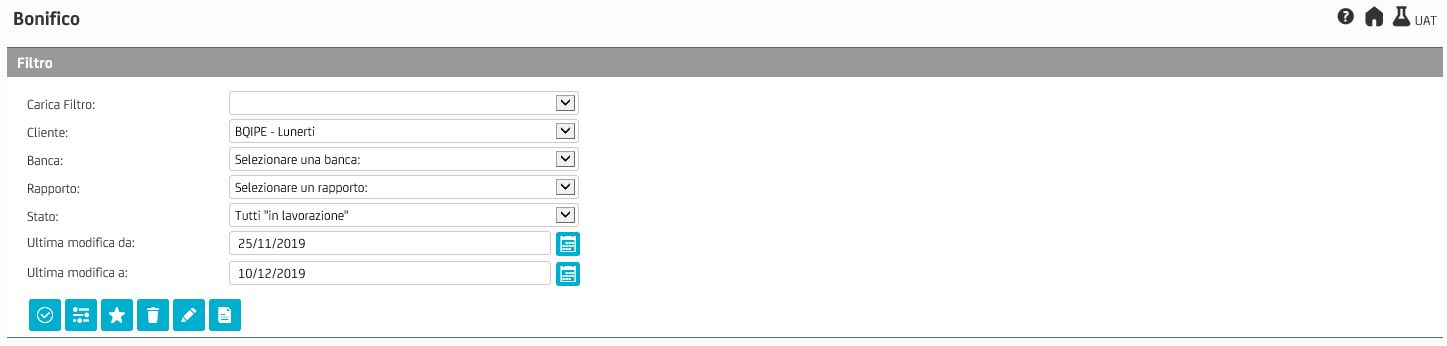
Il Filtro è composto da Campi di ricerca e da Tasti che permettono di accedere ad alcune operazioni. Nella sezione Filtro è necessario impostare i seguenti parametri di ricerca:
NB. Per i campi "Cliente", "Banca" e "Rapporto" è disponibile la selezione "Tutti/e". NB. Se una sola voce è disponibile per la selezione, essa è automaticamente selezionata dal sistema. Nel caso siano, invece, presenti più voci, è possibile selezionarne una specifica manualmente. Il campo Stato contiene le voci riferite alla modalità in cui si trovano le Transazioni e i Files: 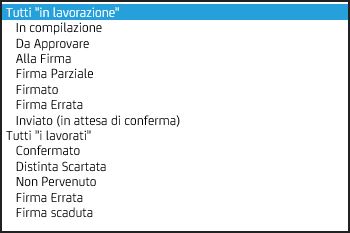 Per avviare una ricerca che raggruppi tutti gli stati possibili in cui si trovano le Transazioni e i File è necessario selezionare l'opzione "Tutti in lavorazione" o "Tutti i lavorati". L'elenco degli stati "in lavorazione" comprende tutti i dati presenti nel sistema, ma non presi in carico dalla Banca. In questa fase si trovano le Transazioni ed i File appena inseriti:
L'elenco degli stati "i lavorati" comprende i diversi stati dei Files dopo essere stati inviati alla Banca. In questa fase si trovano i Files che hanno ricevuto dalla Banca:
• Il tasto  "conferma" per avviare la ricerca "conferma" per avviare la ricerca• Il tasto  "filtro avanzato" per raffinare la ricerca del filtro "filtro avanzato" per raffinare la ricerca del filtro • Il tasto  "salva" per memorizzare e rendere riutilizzabile il filtro "salva" per memorizzare e rendere riutilizzabile il filtro• Il tasto  "elimina" per rimuovere un filtro "elimina" per rimuovere un filtro• Il tasto  "crea nuova transazione" per creare una nuova transazione "crea nuova transazione" per creare una nuova transazione• Il tasto  "crea nuovo file" per creare un nuovo file "crea nuovo file" per creare un nuovo fileNB. L'elenco dei tasti attivi nella schermata potrebbe differire dal medesimo, sulla base dei privilegi assegnati all'utente NB. Per creare una nuova Transazione o un nuovo File è necessario prima selezionare i campi di "Cliente", "Banca" e "Rapporto" desiderati, e poi successivamente cliccare sui tasti "Crea nuova transazione" e "Crea nuovo file". |
 = in compilazione, ovvero quelli già non ancora validati.
= in compilazione, ovvero quelli già non ancora validati. = da approvare (solo su UniWeb Plus) richiasta di ulteriorie approvazione da parte di un Utente o Firmatario abilitato all'Internal Approval, prima di poter essere firmato
= da approvare (solo su UniWeb Plus) richiasta di ulteriorie approvazione da parte di un Utente o Firmatario abilitato all'Internal Approval, prima di poter essere firmato = alla firma, ovvero quelli sottoposti a validazione formale ,pronti ad essere firmati
= alla firma, ovvero quelli sottoposti a validazione formale ,pronti ad essere firmati = firmati parzialmente in quanto necessitano della firma di un ulteriore firmatario abilitato
= firmati parzialmente in quanto necessitano della firma di un ulteriore firmatario abilitato  = firmato e pronto per essere spedito.
= firmato e pronto per essere spedito. = inviato, ovvero quelli spediti alla Banca, ma in attesa di conferma
= inviato, ovvero quelli spediti alla Banca, ma in attesa di conferma  = in compilazione errata, ovvero quelli che presentano errori non bloccanti
= in compilazione errata, ovvero quelli che presentano errori non bloccanti = confermato, ovvero quelli che hanno ricevuto conferma tecnica.
= confermato, ovvero quelli che hanno ricevuto conferma tecnica.  = con esiti, ovvero quelli che hanno ricevuto un esito non negativo dalla Banca.
= con esiti, ovvero quelli che hanno ricevuto un esito non negativo dalla Banca. = esiti con errori , ovvero quelli che hanno ricevuto un esito negativo dalla Banca.
= esiti con errori , ovvero quelli che hanno ricevuto un esito negativo dalla Banca. = scartato, ovvero quelli che sono stati scartati dalla Banca.
= scartato, ovvero quelli che sono stati scartati dalla Banca.